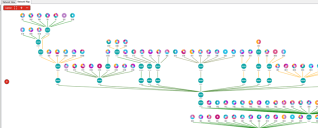網路圖
Ivanti® Endpoint Manager 2018.1 加入了全新的網路圖顯示功能。 按一下檢視 > 網路地圖即可存取裝置類型。
依預設不會填寫網路圖。 您必須先配置部分設定。
在代理程式設定及自行選擇子網路服務內配置網路圖。 依預設會啟用網路對應代理程式設定,但您可能會想要變更相關組態項目。
若要配置網路圖的代理程式設定
- 按一下工具 > 組態 > 代理程式組態。 在代理程式設定樹狀結構中,按一下「我的代理程式設定」>「用戶端連線」。 建立新的用戶端連線設定,或編輯既有的設定。
- 按一下自行選擇子網路服務 > 網路對應。
- 預設的路由目標是您的核心伺服器。 若要想要設定不同目標,請變更此項目。
- 網路對應頻率 (天數) 預設值是七。 最小值是一。 大部分網路並不會頻繁地變動,所以您無需將此值設定的特別低。
- 按一下儲存,並視需要重新部署代理程式設定。
即便您決定要保留網路圖代理程式設定中的預設值,網路對應在自行選擇子網路服務中也會依預設停用。
若要在自行選擇子網路服務中啟用網路圖
- 按一下工具 > 組態 > 自行選擇子網路服務 > 網路對應。
- 以滑鼠右鍵按一下每個您想要對應之偵測到的子網路,然後按一下啟用。 切換子網路狀態時,在受影響子網路代表網路簽入並察覺狀態已經變更,網路圖才會更新。
網路圖會使用自行選擇子網路服務的資料。 在各個子網路上選取的裝置,可以針對您指定的路由目標進行追蹤路由。 依預設,此目標為核心伺服器,但您可能想要使用您網路邊緣上的目標 (例如閘道),這樣圖的方向就會沿圍繞該目標確定。 而且還能建立並部署各個指向不同路由目標的不同用戶端連線代理程式設定。 若您這樣做,則可以在網路圖中,於目標下拉式清單內選取想要檢視的目標路由圖。
控制台合併了追蹤路由資料,並繪製了包含所有子網路及中間節點的圖。 圖頂層上的每個節點都是子網路或交換器。 若那些節點後面有使用代理程式的裝置,則會使用以色彩編碼的圓形圖來代表節點。 圓形圖展示了該節點後面不同裝置類型的百分比,例如 Windows、Apple 以及其他項目。 而連接線顏色代表 Ping 回應時間。
在網路圖中,您可以:
- 將游標暫留在圓形圖上的任一扇形區,即可查看該扇形區的詳細資訊。
- 對任一圖形按兩下,即可查看該子網路上的裝置,以及表示裝置類型的圖示。
- 以滑鼠右鍵按一下支援的裝置,即可查看管理選項,例如清單、遠端控制,以及診斷。
網路圖會使用這些圖示來代表搜尋到的裝置:

|
Apple |

|
行動裝置 |

|
可攜式電腦 |

|
伺服器 |

|
切換 |

|
Tablet |

|
虛擬訪客 |

|
虛擬主機 |

|
虛擬伺服器 |

|
虛擬工作站 |

|
Windows |